Kybernetický svět byl nedávno zasažen ransomwarem Petya a WannaCry, který uživatelům Windows způsobil mnoho bezpečnostních obav. Chyby zabezpečení služby Windows Server Message Block (SMB) bohužel pomáhají šíření ransomwaru. Z bezpečnostních důvodů společnost Microsoft doporučuje deaktivovat SMBv1, aby se nestal obětí útoků ransomwaru.
Server Message Block je síťový protokol pro sdílení souborů určený ke sdílení informací, souborů, tiskáren a dalších výpočetních prostředků mezi počítači. Existují tři verze Server Message Block (SMB), které jsou SMB verze 1 (SMBv1), SMB verze 2 (SMBv2) a SMB verze 3 (SMBv3).
Zakázat SMBv1 ve Windows
SMBv1 je nejstarší verze protokolu Server Message Block. Společnost Microsoft vydala oficiální dokumentaci o tom, jak preventivně zakázat SMBv1 proti ransomwaru WannaCry. V důsledku toho jsou všichni uživatelé systému Windows povinni nainstalovat nejnovější opravy vydané společností Microsoft. Ukážeme několik způsobů, jak zakázat SMBv1.
Zakažte SMBv1 pomocí prostředí PowerShell
Nejprve je PowerShell prostředí Windows a skriptovací nástroj. SMBv1 můžete ve svém Windows deaktivovat pomocí prostředí PowerShell.
Krok 1: Přejděte do nabídky Start a zadejte „Windows PowerShell“

Krok 2: Také spusťte okno PowerShell v režimu správce

Krok 3: Kromě toho zadejte následující příkaz
Set-ItemProperty -Path "HKLM: SYSTEMCurrentControlSetServicesLanmanServerParameters" SMB1 -Type DWORD -Value 0 -Force

Krok 4: Nakonec deaktivujte SMB1 stisknutím klávesy „Enter“
Zakázat SMBv1 pomocí funkcí systému Windows (Windows 7, 8 a 10)
SMBv1 můžete také deaktivovat vypnutím pomocí funkcí systému Windows.
Krok 1: Nejprve vyhledejte „Ovládací panely“ v nabídce Start a otevřete jej.
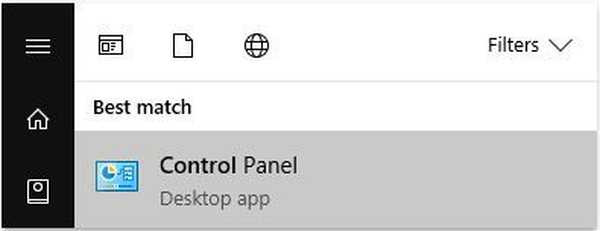
Krok 2: Také v okně Ovládací panely klikněte na možnost „Programy a funkce“.
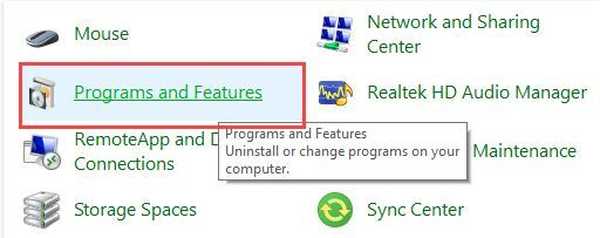
Krok 3: Klikněte také na odkaz „Zapnout nebo vypnout funkce systému Windows“, který se zobrazí na levém panelu.
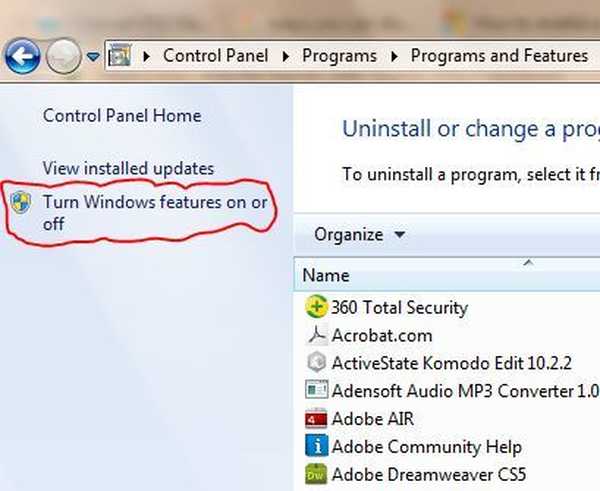
Krok 4: V okně Funkce systému Windows; Přejděte dolů, najděte možnost „Podpora sdílení souborů SMB 1.0 / CIFS“, zrušte její zaškrtnutí a kliknutím na tlačítko „OK“ uložte změny.
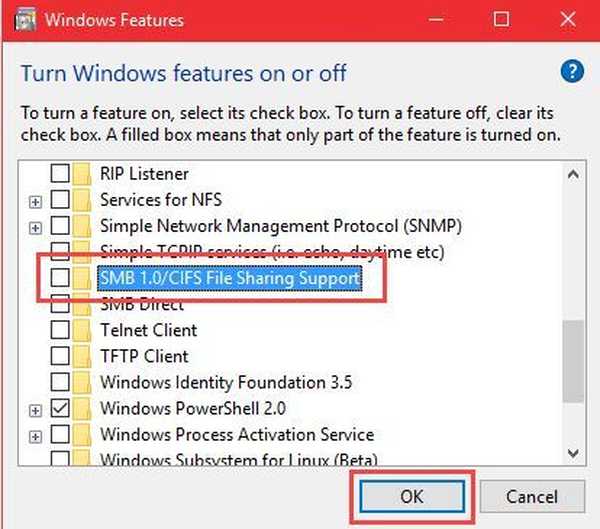
Krok 5: Windows provede nezbytné změny a vyzve vás k restartování systému.
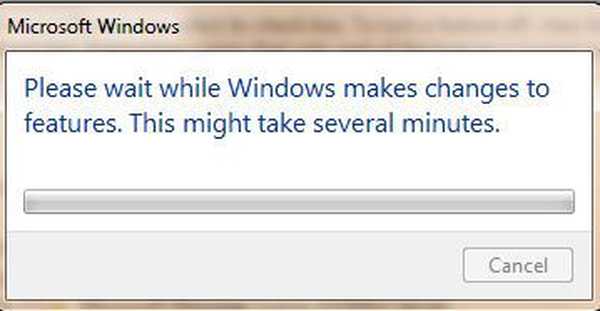
Krok 6: Nakonec změny proveďte kliknutím na tlačítko „Restartovat nyní“.
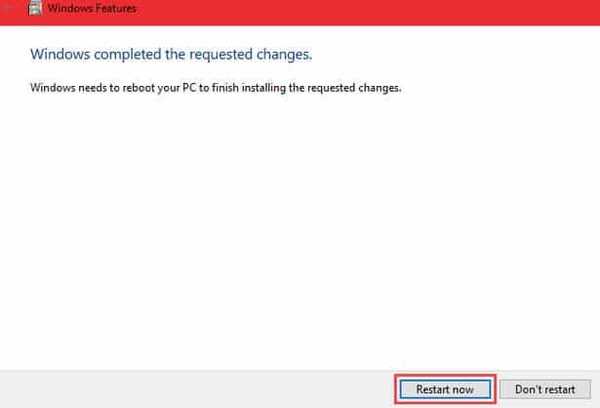
- Přečtěte si více: Jak vrátit změny registru v systému Windows
Zakázat SMBv1 pomocí registru Windows (Windows 7)
Zakázání protokolu SMBv1 pomocí registru systému Windows dále vyžaduje úpravu registru systému Windows.
Krok 1: Stiskněte tlačítko Windows a zadejte „regedit“
Krok 2: Stisknutím klávesy Enter také otevřete Editor registru a udělejte mu oprávnění provádět změny v počítači
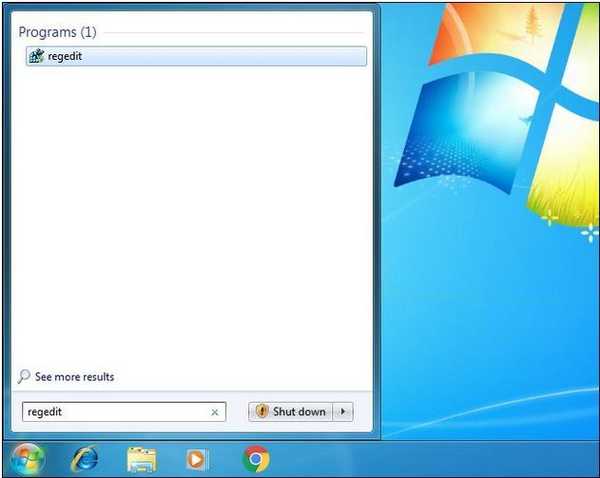
Krok 3: V Editoru registru přejděte na levém postranním panelu na následující klíč:

Krok 4: Kromě toho vytvořte novou hodnotu uvnitř podklíče Parametry. Pravým tlačítkem klikněte na klíč Parameters a vyberte Nový> Hodnota DWORD (32bitová).
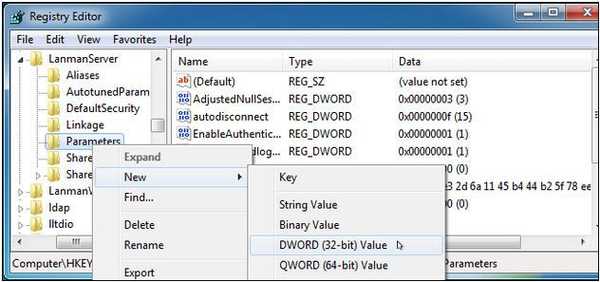
Krok 5: Také pojmenujte novou hodnotu SMB1. DWORD bude vytvořen s hodnotou „0“, a to je perfektní. „0“ znamená, že SMBv1 je deaktivován. Po vytvoření nemusíte hodnotu upravovat.
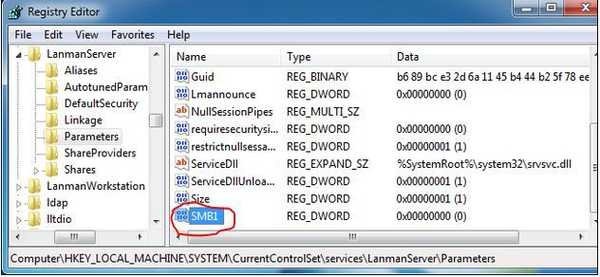
Krok 6: Proto nyní můžete zavřít editor registru. Než se změny projeví, budete také muset restartovat počítač. Pokud budete chtít změnu vrátit zpět, vraťte se sem a odstraňte hodnotu SMB1.
Zakázat SMBv1 pomocí registru Windows (Windows 10)
Jak zakázat SMBv1 pomocí registru Windows v systému Windows 10.
Krok 1: V nabídce Start vyhledejte regedit a otevřete jej.
Krok 2: Přejděte na zvýrazněnou cestu.
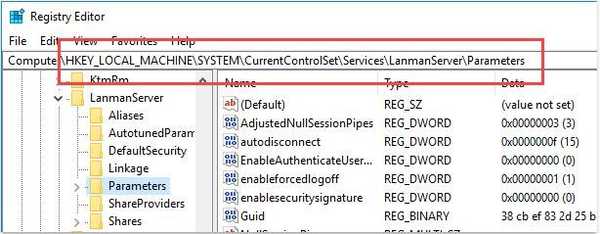
Krok 3: Na pravém panelu klikněte pravým tlačítkem a vyberte možnost „Nový“ a poté „Hodnota DWORD (32bitová).“
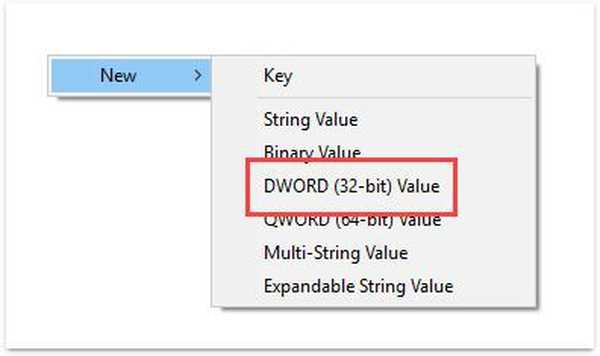
Krok 4: Pojmenujte novou hodnotu „SMB1“ a stiskněte klávesu Enter.
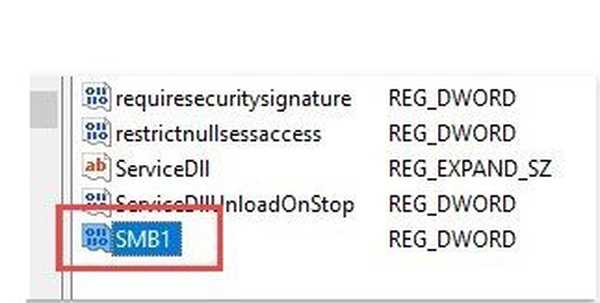
Krok 5: Poklepejte na SMB1, do pole Údaj hodnoty zadejte „0“ a klikněte na tlačítko „OK“.
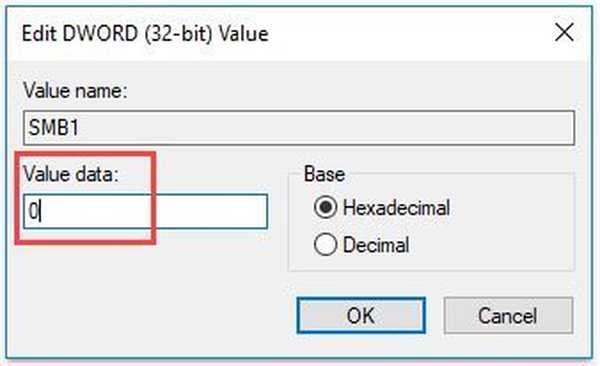
Krok 6: Restartujte systém a deaktivujte SMBv1.
Poznámka: Pokud budete chtít SMBv1 znovu povolit, změňte hodnoty dat na „1“ namísto „0“.
- Přečtěte si více: Jak vrátit změny registru ve Windows 10
Tyto metody jsou použitelné pouze k deaktivaci SMBv1 na jednom PC, ale ne na webovém serveru nebo v celé síti. Další informace o deaktivaci SMBv1 v celé síti nebo na webovém serveru najdete v oficiální dokumentaci Microsoftu o deaktivaci SMB.
SOUVISEJÍCÍ PŘÍBĚHY K ODHLÁŠENÍ:
- Lukitus, nová verze ransomwaru Locky je na útěku prostřednictvím nevyžádaných e-mailů
- Zabraňte útokům ransomwaru pomocí CyberGhost Immunizer
- Chraňte svůj počítač před ransomwarem a malwarem pomocí nového přístupu k řízené složce v programu Windows Defender
- Kybernetická bezpečnost
- Ransomware
 Friendoffriends
Friendoffriends



